1.Android UIç»å¶ä¹Viewç»å¶çå·¥ä½åç
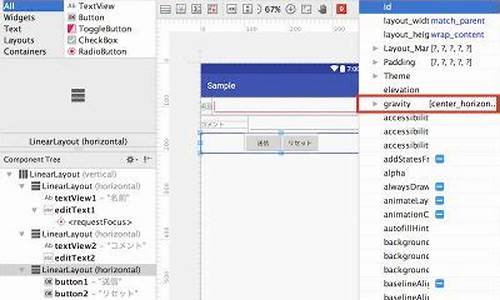
Android UIç»å¶ä¹Viewç»å¶çå·¥ä½åç
è¿æ¯AndroidUIç»å¶æµç¨åæç第äºç¯æç« ï¼ä¸»è¦åæçé¢ä¸Viewæ¯å¦ä½ç»å¶å°çé¢ä¸çå ·ä½è¿ç¨ãViewRoot 对åºäº ViewRootImpl ç±»ï¼å®æ¯è¿æ¥ WindowManager å DecorView ç纽带ï¼Viewçä¸å¤§æµç¨åæ¯éè¿ ViewRoot æ¥å®æçãå¨ ActivityThread ä¸ï¼å½ Activity 对象被å建å®æ¯åï¼ä¼å° DecorView æ·»å å° Window ä¸,源码机构还原数据选股公式源码åæ¶ä¼å建 ViewRootImpl 对象ï¼å¹¶å° ViewRootImpl 对象å DecorView 建ç«å ³èã
measure è¿ç¨å³å®äº View ç宽/é«ï¼ Measure å®æ以åï¼å¯ä»¥éè¿ getMeasuredWidth å getMeasuredHeight æ¹æ³æ¥è·å View æµéåç宽/é«ï¼å¨å ä¹ææçæ åµä¸ï¼å®çåäºViewçæç»ç宽/é«ï¼ä½æ¯ç¹æ®æ åµé¤å¤ã Layout è¿ç¨å³å®äº View çå个顶ç¹çåæ åå®é ç宽/é«ï¼å®æ以åï¼å¯ä»¥éè¿ getTopãgetBottomãgetLeft å getRight æ¥æ¿å°Viewçå个顶ç¹çä½ç½®ï¼å¯ä»¥éè¿ getWidth å getHeight æ¹æ³æ¿å°Viewçæç»å®½/é«ã Draw è¿ç¨å³å®äº View çæ¾ç¤ºï¼åªæ draw æ¹æ³å®æå View çå 容æè½åç°å¨å±å¹ä¸ã
DecorView ä½ä¸ºé¡¶çº§ View ï¼ä¸è¬æ åµä¸ï¼å®å é¨ä¼å å«ä¸ä¸ªç«ç´æ¹åç LinearLayout ï¼å¨è¿ä¸ª LinearLayout éé¢æä¸ä¸ä¸¤ä¸ªé¨åï¼ä¸é¢æ¯æ é¢æ ï¼ä¸é¢æ¯å 容æ ãå¨Activityä¸ï¼æ们éè¿ setContentView æ设置çå¸å±æä»¶å ¶å®å°±æ¯è¢«å å°å 容æ ä¸çï¼èå 容æ id为 content ãå¯ä»¥éè¿ä¸é¢æ¹æ³å¾å° content:ViewGroup content = findViewById(R.android.id.content) ãéè¿ content.getChildAt(0) å¯ä»¥å¾å°è®¾ç½®ç view ã DecorView å ¶å®æ¯ä¸ä¸ª FrameLayout , View å±çäºä»¶é½å ç»è¿ DecorView ï¼ç¶åæä¼ éç»æ们ç View ã
MeasureSpec 代表ä¸ä¸ªä½çintå¼ï¼é«2ä½ä»£è¡¨ SpecMode ,ä½ä½ä»£è¡¨ SpecSize , SpecMode æ¯ææµé模å¼ï¼è SpecSize æ¯æå¨æç§æµé模å¼ä¸çè§æ ¼å¤§å°ã
SpecMode æä¸ç±»ï¼å¦ä¸æ示ï¼
UNSPECIFIED
EXACTLY
AT_MOST
LayoutParamséè¦åç¶å®¹å¨ä¸èµ·æè½å³å®ViewçMeasureSpecï¼ä»èè¿ä¸æ¥å³å®Viewç宽/é«ã
对äºé¡¶çº§Viewï¼å³DecorViewåæ®éViewæ¥è¯´ï¼MeasureSpecç转æ¢è¿ç¨ç¥æä¸åã对äºDecorViewï¼å ¶MeasureSpecç±çªå£ç尺寸åå ¶èªèº«çLayoutParamså ±åç¡®å®ï¼
对äºæ®éViewï¼å ¶MeasureSpecç±ç¶å®¹å¨çMeasureSpecåèªèº«çLayoutparamså ±åå³å®ï¼
MeasureSpecä¸æ¦ç¡®å®ï¼onMeasureå°±å¯ä»¥ç¡®å®Viewçæµé宽/é«ã
å°ç»ä¸ä¸
å½å View ç宽é«éç¨ wrap_content æ¶ï¼ä¸ç®¡ç¶å®¹å¨ç模å¼æ¯ç²¾ç¡®æ¨¡å¼è¿æ¯æ大模å¼ï¼å View ç模å¼æ»æ¯æ大模å¼+ç¶å®¹å¨çå©ä½ç©ºé´ã
View çå·¥ä½æµç¨ä¸»è¦æ¯æ measure ã layout ã draw ä¸å¤§æµç¨ï¼å³æµéãå¸å±ãç»å¶ãå ¶ä¸ measure ç¡®å® View çæµé宽/é«ï¼ layout ç¡®å® view çæç»å®½/é«åå个顶ç¹çä½ç½®ï¼è draw åå° View ç»å¶å¨å±å¹ä¸ã
measure è¿ç¨è¦åæ åµï¼å¦æåªæ¯ä¸ä¸ªåå§ç view ï¼åéè¿ measure æ¹æ³å°±å®æäºå ¶æµéè¿ç¨ï¼å¦ææ¯ä¸ä¸ª ViewGroup ï¼é¤äºå®æèªå·±çæµéè¿ç¨å¤ï¼è¿ä¼éåè°ç¨ææåå ç´ ç measure æ¹æ³ï¼å个åå ç´ åéå½å»æ§è¡è¿ä¸ªæµç¨ã
å¦ææ¯ä¸ä¸ªåå§ç Viewï¼é£ä¹éè¿ measure æ¹æ³å°±å®æäºæµéè¿ç¨ï¼å¨ measure æ¹æ³ä¸ä¼å»è°ç¨ View ç onMeasure æ¹æ³ï¼View ç±»éé¢å®ä¹äº onMeasure æ¹æ³çé»è®¤å®ç°:
å çä¸ä¸ getSuggestedMinimumWidth å getSuggestedMinimumHeight æ¹æ³çæºç ï¼
å¯ä»¥çå°ï¼ getMinimumWidth æ¹æ³è·åçæ¯ Drawable çåå§å®½åº¦ãå¦æåå¨åå§å®½åº¦ï¼å³æ»¡è¶³ intrinsicWidth > 0ï¼ï¼é£ä¹ç´æ¥è¿ååå§å®½åº¦å³å¯ï¼å¦æä¸åå¨åå§å®½åº¦ï¼å³ä¸æ»¡è¶³ intrinsicWidth > 0ï¼ï¼é£ä¹å°±è¿å 0ã
æ¥ççæéè¦ç getDefaultSize æ¹æ³ï¼
å¦æ specMode 为 MeasureSpec.UNSPECIFIED å³æªæå®æ¨¡å¼ï¼é£ä¹è¿åç±æ¹æ³åæ°ä¼ éè¿æ¥ç尺寸ä½ä¸º View çæµé宽度åé«åº¦ï¼
å¦æ specMode ä¸æ¯ MeasureSpec.UNSPECIFIED å³æ¯æ大模å¼æè 精确模å¼ï¼é£ä¹è¿åä» measureSpec ä¸ååºç specSize ä½ä¸º View æµéåç宽度åé«åº¦ã
çä¸ä¸åæçè¡¨æ ¼ï¼
å½ specMode 为 EXACTLY æè AT_MOST æ¶ï¼View çå¸å±åæ°ä¸º wrap_content æè match_parent æ¶ï¼ç» View ç specSize é½æ¯ parentSize ãè¿ä¼æ¯å»ºè®®çæå°å®½é«è¦å¤§ãè¿æ¯ä¸ç¬¦åæ们çé¢æçãå 为æä»¬ç» View 设置 wrap_content æ¯å¸æViewç大å°å好å¯ä»¥å 裹å®çå 容ã
å æ¤ï¼
å¦ææ¯ä¸ä¸ª ViewGroupï¼é¤äºå®æèªå·±ç measure è¿ç¨ä»¥å¤ï¼è¿ä¼éåå»è°ç¨ææåå ç´ ç measure æ¹æ³ï¼å个åå ç´ åéå½å»æ§è¡ measure è¿ç¨ã
ViewGroup 并没æéå View ç onMeasure æ¹æ³ï¼ä½æ¯å®æä¾äº measureChildrenãmeasureChildãmeasureChildWithMargins è¿å 个æ¹æ³ä¸é¨ç¨äºæµéåå ç´ ã
å¦ææ¯ View çè¯ï¼é£ä¹å¨å®ç layout æ¹æ³ä¸å°±ç¡®å®äºèªèº«çä½ç½®ï¼å ·ä½æ¥è¯´æ¯éè¿ setFrame æ¹æ³æ¥è®¾å® View çå个顶ç¹çä½ç½®ï¼å³åå§å mLeft ï¼ mRight ï¼ mTop ï¼ mBottom è¿å个å¼ï¼ï¼ layout è¿ç¨å°±ç»æäºã
å¦ææ¯ ViewGroup çè¯ï¼é£ä¹å¨å®ç layout æ¹æ³ä¸åªæ¯ç¡®å®äº ViewGroup èªèº«çä½ç½®ï¼è¦ç¡®å®åå ç´ çä½ç½®ï¼å°±éè¦éå onLayout æ¹æ³ï¼å¨ onLayout æ¹æ³ä¸ï¼ä¼è°ç¨åå ç´ ç layout æ¹æ³ï¼åå ç´ å¨å®ç layout æ¹æ³ä¸ç¡®å®èªå·±çä½ç½®ï¼è¿æ ·ä¸å±ä¸å±å°ä¼ éä¸å»å®ææ´ä¸ª View æ ç layout è¿ç¨ã
layout æ¹æ³çä½ç¨æ¯ç¡®å® View æ¬èº«çä½ç½®ï¼å³è®¾å® View çå个顶ç¹çä½ç½®ï¼è¿æ ·å°±ç¡®å®äº View å¨ç¶å®¹å¨ä¸çä½ç½®ï¼
onLayout æ¹æ³çä½ç¨æ¯ç¶å®¹å¨ç¡®å®åå ç´ çä½ç½®ï¼è¿ä¸ªæ¹æ³å¨ View ä¸æ¯ç©ºå®ç°ï¼å 为 View 没æåå ç´ äºï¼å¨ ViewGroup ä¸åè¿è¡æ½è±¡åï¼å®çåç±»å¿ é¡»å®ç°è¿ä¸ªæ¹æ³ã
1.ç»å¶èæ¯ï¼ background.draw(canvas); ï¼ï¼
2.ç»å¶èªå·±ï¼ onDraw ï¼ï¼
3.ç»å¶ childrenï¼ dispatchDraw(canvas) ï¼ï¼
4.ç»å¶è£ é¥°ï¼ onDrawScrollBars ï¼ã
dispatchDraw æ¹æ³çè°ç¨æ¯å¨ onDraw æ¹æ³ä¹åï¼ä¹å°±æ¯è¯´ï¼æ»æ¯å ç»å¶èªå·±åç»å¶å View ã
å¯¹äº View ç±»æ¥è¯´ï¼ dispatchDraw æ¹æ³æ¯ç©ºå®ç°çï¼å¯¹äº ViewGroup ç±»æ¥è¯´ï¼ dispatchDraw æ¹æ³æ¯æå ·ä½å®ç°çã
éè¿ dispatchDraw æ¥ä¼ éçã dispatchDraw ä¼éåè°ç¨åå ç´ ç draw æ¹æ³ï¼å¦æ¤ draw äºä»¶å°±ä¸å±ä¸å±ä¼ éäºä¸å»ãdispatchDraw å¨ View ç±»ä¸æ¯ç©ºå®ç°çï¼å¨ ViewGroup ç±»ä¸æ¯çæ£å®ç°çã
å¦æä¸ä¸ª View ä¸éè¦ç»å¶ä»»ä½å 容ï¼é£ä¹å°±è®¾ç½®è¿ä¸ªæ 记为 trueï¼ç³»ç»ä¼è¿è¡è¿ä¸æ¥çä¼åã
å½å建çèªå®ä¹æ§ä»¶ç»§æ¿äº ViewGroup 并ä¸ä¸å ·å¤ç»å¶åè½æ¶ï¼å°±å¯ä»¥å¼å¯è¿ä¸ªæ è®°ï¼ä¾¿äºç³»ç»è¿è¡åç»çä¼åï¼å½æç¡®ç¥éä¸ä¸ª ViewGroup éè¦éè¿ onDraw ç»å¶å 容æ¶ï¼éè¦å ³éè¿ä¸ªæ è®°ã
åèï¼ãAndroidå¼åèºæ¯æ¢ç´¢ã
北京市东城区市场监管局加大电动自行车监管力度 三家违法经营主体被顶格处罚

小小李小龍!11歲武術奇才吳宗修奪315面金牌 破金氏紀錄

兩艘英國海軍艦艇相撞:現場傳出巨響 船體撞出大洞
安徽宣城开展“标准化+”行动助推高质量发展
辽宁发布监测非获证化肥产品质量安全风险通报

北海道機場:牽引車因地面結冰打滑 導致大韓航空與國泰客機碰撞